Современный бизнес немыслим без использования сетевых принтеров. Зачастую компании, ориентирующиеся на удобство и эффективность работы, предпочитают сетевые принтеры перед локальными.
Настройка сетевого принтера на операционной системе Windows 7 – достаточно простой процесс, который осуществляется в несколько этапов. Для начала необходимо иметь доступ к сетевому принтеру и знать его IP-адрес. Для установки сетевого принтера в Windows 7 нужно выполнить несколько простых шагов, о которых мы расскажем в этой статье.
Первым шагом является подключение сетевого принтера к компьютеру. Для этого подключите принтер к сети с помощью Ethernet-кабеля. После подключения можно приступить к настройке сетевого принтера на Windows 7.
Подготовка к настройке

Перед настройкой сетевого принтера на Windows 7 необходимо выполнить несколько подготовительных шагов. Вот что вам потребуется:
- Сетевой принтер, который вы хотите подключить к компьютеру;
- Доступ к интернету для загрузки драйверов и программного обеспечения для принтера;
- USB-кабель для подключения принтера к компьютеру (в случае, если это потребуется);
- Имя сети (SSID) и пароль Wi-Fi, если вы планируете подключить принтер к беспроводной сети;
- Доступные сетевые настройки вашего маршрутизатора или точки доступа.
Убедитесь, что вы собрали все необходимые материалы и данные, прежде чем приступить к настройке сетевого принтера. Это поможет избежать проблем и упростит весь процесс настройки.
Подключение сетевого принтера
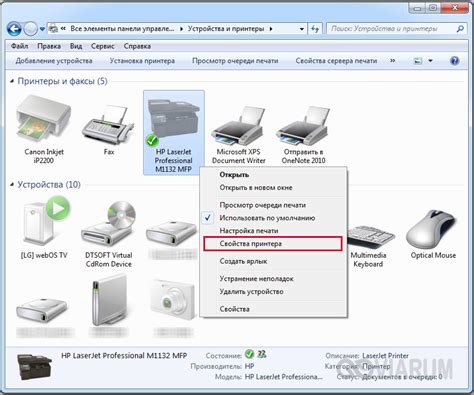
Для подключения сетевого принтера к операционной системе Windows 7 следуйте простым инструкциям:
- Убедитесь, что сетевой принтер находится в одной сети с вашим компьютером. Проверьте, что принтер включен и подключен к сети.
- Откройте меню "Пуск" и выберите пункт "Панель управления".
- В панели управления найдите и выберите раздел "Устройства и принтеры".
- В открывшемся окне "Устройства и принтеры" нажмите кнопку "Добавить принтер" на панели инструментов.
- Операционная система автоматически начнет поиск доступных принтеров. Дождитесь завершения поиска.
- Выберите сетевой принтер из списка доступных устройств.
- Нажмите кнопку "Далее" и дождитесь установки драйвера для принтера.
- Если установка драйвера не произошла автоматически, вам может потребоваться указать путь к драйверу или скачать его с официального веб-сайта производителя принтера.
- После успешной установки драйвера нажмите кнопку "Готово" и подключение сетевого принтера будет завершено.
После завершения подключения сетевого принтера, он будет доступен в списке "Устройства и принтеры" и вы сможете использовать его для печати документов.
Установка драйверов и программного обеспечения

После того, как вы успешно подключили сетевой принтер к компьютеру, необходимо установить соответствующие драйверы и программное обеспечение для его работы.
1. Перейдите на официальный сайт производителя принтера и найдите раздел "Поддержка" или "Драйверы и загрузки".
2. Введите модель вашего принтера в соответствующее поле поиска и найдите нужные драйверы для своей операционной системы (Windows 7).
3. Скачайте драйверы, выбрав правильную версию (32-битную или 64-битную) соответствующую вашей операционной системе.
4. Запустите загруженный файл с драйверами и следуйте инструкциям мастера установки. Обычно этот процесс сводится к нажатию кнопки "Далее" и подтверждению соглашений лицензионного соглашения.
5. Во время установки может быть необходимо подключить принтер к компьютеру с помощью кабеля USB для установки некоторых дополнительных компонентов или настроек.
6. После успешной установки драйверов перезагрузите компьютер, чтобы изменения вступили в силу.
7. После перезагрузки можно приступать к установке дополнительного программного обеспечения (если таковое имеется). Оно может содержать дополнительные функции, такие как сканирование или управление принтером.
8. Установите необходимое программное обеспечение, следуя инструкциям установщика.
Теперь ваш сетевой принтер должен работать нормально на вашей операционной системе Windows 7.
Настройка принтера в операционной системе

Настройка принтера в операционной системе Windows 7 может понадобиться при подключении нового принтера или при необходимости изменения настроек существующего устройства. В этом разделе мы рассмотрим основные шаги настройки сетевого принтера на Windows 7.
1. Подключите принтер к компьютеру с помощью кабеля USB или через сетевой интерфейс, в зависимости от типа принтера.
2. Убедитесь, что принтер включен и готов к работе.
3. Откройте меню "Пуск" и выберите пункт "Устройства и принтеры".
4. В открывшемся окне "Устройства и принтеры" нажмите на кнопку "Добавить принтер".
5. В появившемся окне выберите опцию "Добавить сетевой, беспроводной или Bluetooth принтер".
6. Подождите, пока операционная система найдет доступные принтеры. Выберите нужное устройство из списка и нажмите "Далее".
7. Следуйте инструкциям мастера добавления принтера. Введите имя принтера и выберите его тип.
8. Если требуется, установите драйверы принтера, которые предлагает операционная система. Если вы уже установили драйверы, выберите соответствующую опцию.
9. Дождитесь завершения процесса установки. После этого новый принтер будет добавлен в список устройств и принтеров.
10. Чтобы настроить дополнительные параметры принтера, такие как ориентация бумаги, качество печати и другие, щелкните правой кнопкой мыши на иконке принтера и выберите "Печать -> Свойства принтера". В открывшемся окне вы сможете настроить нужные параметры.
Теперь вы знаете, как настроить сетевой принтер на операционной системе Windows 7. Следуя этим простым шагам, вы сможете управлять своим принтером и настраивать его работу в соответствии с вашими потребностями.